Cơ sở dữ liệu là một phần quan trọng của bất kỳ ứng dụng dựa trên web nào vì nó lưu trữ hồ sơ và thông tin về người dùng. Trước đây tôi đã viết về cách thiết lập MySQL trên các máy chủ chạy Debian. MySQL là một phần của ngăn xếp LAMP/LEMP, cả hai đều là những phần quan trọng của ứng dụng PHP. Vì vậy, khi bạn cài đặt MySQL trên bất kỳ máy chủ lưu trữ web PHP nào, bạn có thể sử dụng các lệnh MySQL trong thiết bị đầu cuối để thực hiện công việc của mình.
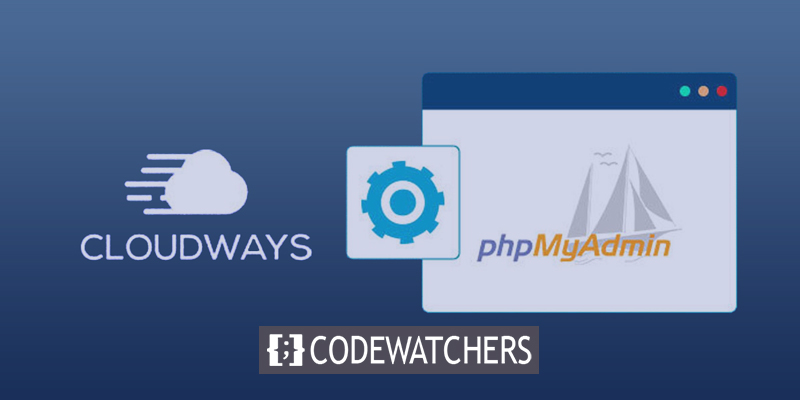
Tất cả các nhiệm vụ trên đều dễ dàng cho các nhà phát triển thực hiện. Họ có thể nhanh chóng tìm và chạy các lệnh họ cần để làm việc với các truy vấn MySQL tại thiết bị đầu cuối. Nhưng đôi khi, những người không có kỹ thuật không muốn đi sâu vào các chi tiết kỹ thuật để thực hiện các tác vụ cơ sở dữ liệu đơn giản. PHPMyAdmin là một công cụ hữu ích cho phép chúng làm việc với các truy vấn MySQL được xác định trước. Nền tảng này giúp bạn dễ dàng thực hiện các tác vụ cơ sở dữ liệu phức tạp chỉ bằng vài cú nhấp chuột và viết các truy vấn có thể kiểm tra được.
Hãy xem cách thiết lập PHPMyAdmin trên máy chủ đám mây chạy Debian. Quá trình này khá dễ dàng và sau đó bạn phải đưa ra một số lệnh. Tôi sẽ cho rằng bạn đã thiết lập MySQL trên máy chủ lưu trữ của mình.
Cài đặt Debian PHPMyAdmin
Không chỉ những người dùng không có kỹ thuật yêu cầu một GUI tốt hơn để quản lý các chức năng cơ sở dữ liệu phức tạp, mà các nhà phát triển cũng muốn một nền tảng như vậy để tiết kiệm thời gian quý báu. Do đó, PHPMyAdmin là nền tảng tốt nhất để xử lý các công việc cơ sở dữ liệu. Nó là một giao diện người dùng đồ họa mã nguồn mở giúp quản lý cơ sở dữ liệu MySQL. Trước tiên, hãy thiết lập SSL với Apache để mật khẩu của chúng ta không được gửi dưới dạng văn bản thuần túy. Để thêm SSL vào máy chủ Apache, hãy nhập lệnh sau.
Tạo trang web tuyệt vời
Với trình tạo trang miễn phí tốt nhất Elementor
Bắt đầu bây giờapt-get install mcryptBây giờ, sử dụng lệnh sau để yêu cầu Apache khởi động lại.
service apache2 restartBây giờ, gõ lệnh sau để bắt đầu thiết lập PHPMyAdmin.
apt-get install phpmyadminTrong quá trình cài đặt PHPMyAdmin, một cửa sổ sẽ bật lên và hỏi bạn đang sử dụng máy chủ web nào. Chọn Apache, rồi nhấn Enter. Sau đó, nó sẽ hỏi mật khẩu của người dùng root. Nhập lại mật khẩu và nhấn Enter.
PHPMyAdmin sẽ được đặt trong thư mục /usr/share/phpmyadmin. Chúng tôi sẽ tạo một liên kết đến nó bên trong thư mục html công khai. Nhập các lệnh sau để tạo một liên kết tượng trưng và định tuyến nó đến thư mục html công khai:
cd /var/www/public_html
ln -s /usr/share/phpmyadminBây giờ hãy gõ "ls" để xem liên kết tượng trưng đã được tạo chưa. Khi nó đã được kiểm tra, hãy mở nó trong trình duyệt của bạn tại [địa chỉ IP máy chủ]/phpmyadmin để xem nó đã được thiết lập chưa. Bây giờ, hãy khóa nó bằng cách tạo tệp a.htaccess trong thư mục PHPMyAdmin bằng vim và chỉ cho phép địa chỉ IP của máy chủ của bạn truy cập tệp.
order allow,deny
allow from <your server ip>Giờ đây, thật dễ dàng để làm việc với cơ sở dữ liệu và PHPMyAdmin.
Nhưng câu hỏi tiếp theo là làm thế nào để mở PHPMyAdmin trên các máy chủ được quản lý bởi Cloudways . Để làm điều đó, bạn phải làm một vài điều.
Cài đặt Cloudways PHPMyAdmin
Bạn có thể thêm PHPMyAdmin vào ứng dụng bạn đang sử dụng hoặc bắt đầu ứng dụng ngăn xếp PHP mới.
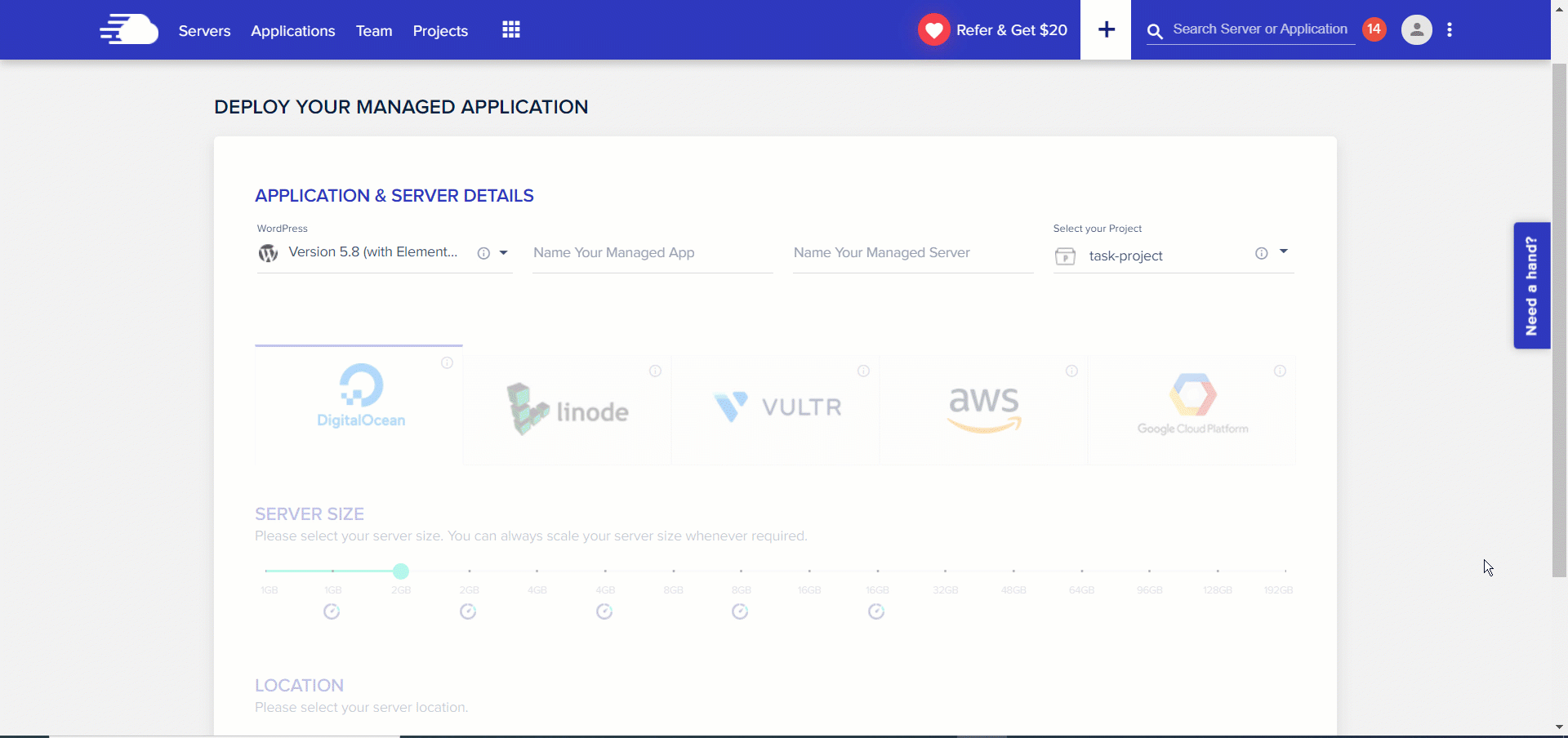
Để cài đặt PHPMyAdmin, trước tiên bạn phải khởi chạy ứng dụng ngăn xếp PHP.
Khởi chạy thiết bị đầu cuối SSH
Kết nối với Nền tảng đám mây thông qua thiết bị đầu cuối SSH và nhập Thông tin đăng nhập chính của bạn để đăng nhập.
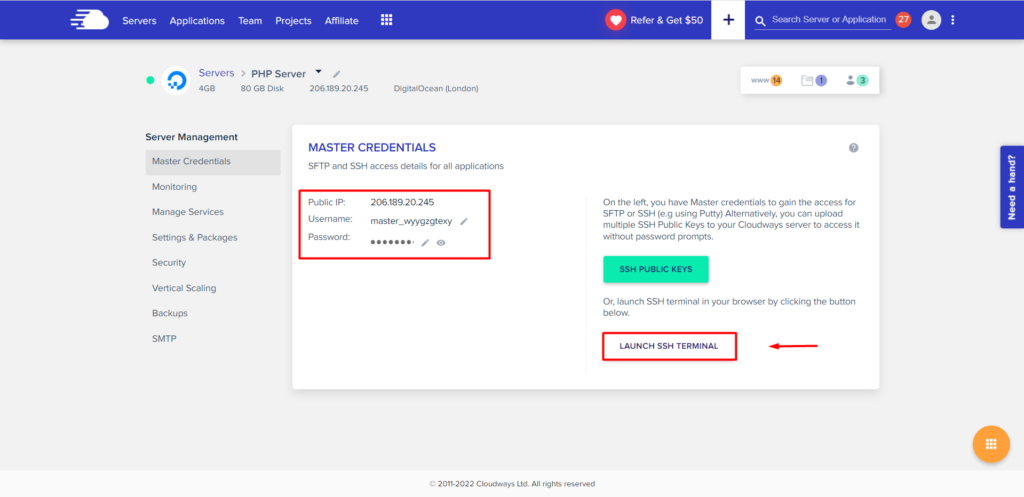
Sau khi bạn đã đăng nhập, hãy sử dụng lệnh sau để truy cập vào thư mục mà bạn đã cài đặt các ứng dụng và sau đó tải xuống PHPMyAdmin.
cd applications/<folder name>/public_htmlTải xuống và cài đặt PHPMyAdmin
Hãy tiếp tục và truy cập trang web chính thức của PHPMyAdmin ngay bây giờ để lấy liên kết tải xuống của phiên bản mới nhất (định dạng nén)
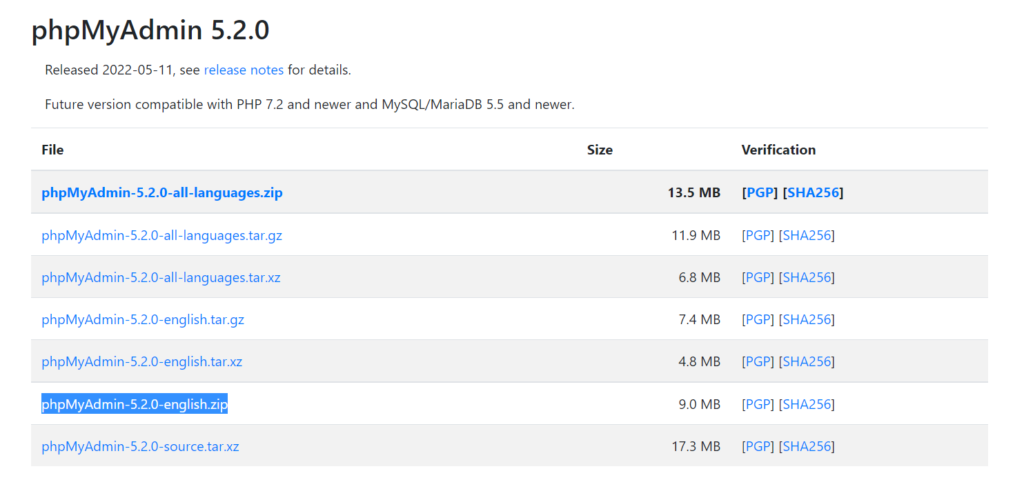
Tiếp theo, sao chép URL tải xuống và nhập nó cùng với lệnh sau trong SSH Terminal.
wget https://files.phpmyadmin.net/phpMyAdmin/5.2.0/phpMyAdmin-5.2.0-english.zipNhấn phím enter để bắt đầu tải xuống từ máy chủ.
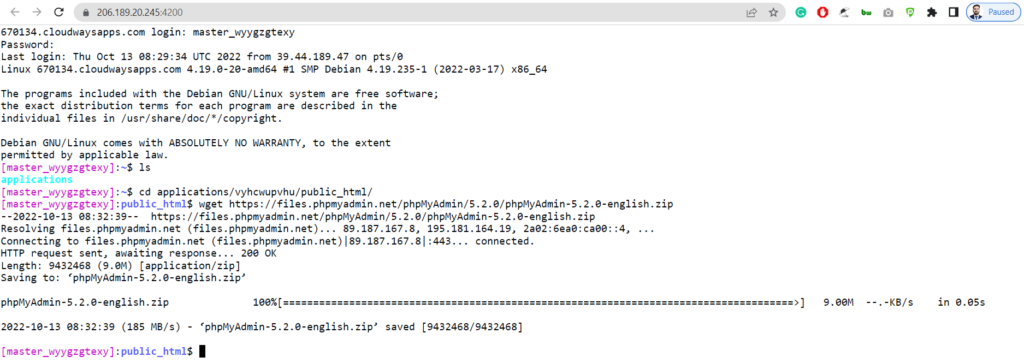
Sau khi tải xuống tệp, sử dụng lệnh sau để trích xuất nội dung của tệp.
unzip phpMyAdmin-5.2.0-english.zipChỉ cần giữ cho đến khi lệnh hoàn thành.
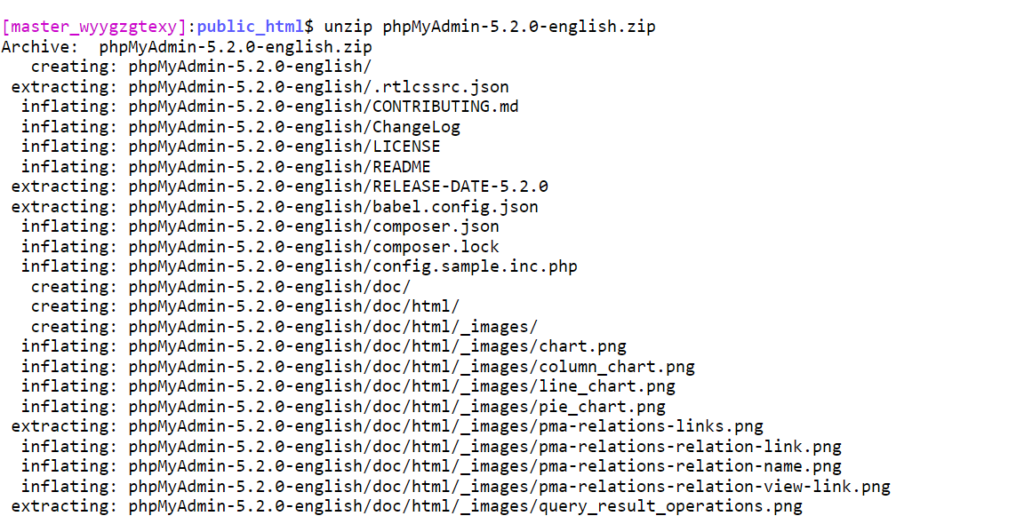
Khi bạn hoàn tất, hãy nhập lệnh sau để thoát khỏi zip.
rm phpMyAdmin-5.2.0-english.zip
Sử dụng lệnh này để đổi tên thư mục để truy cập dễ dàng hơn.
mv phpMyAdmin-5.2.0-english.zip phpmyadmin
Truy cập URL của ứng dụng và thêm /PHPMyAdmin vào đó. Sau khi cài đặt PHPMyAdmin, bạn sẽ có thể truy cập vào giao diện của nó và quản lý cơ sở dữ liệu của mình.
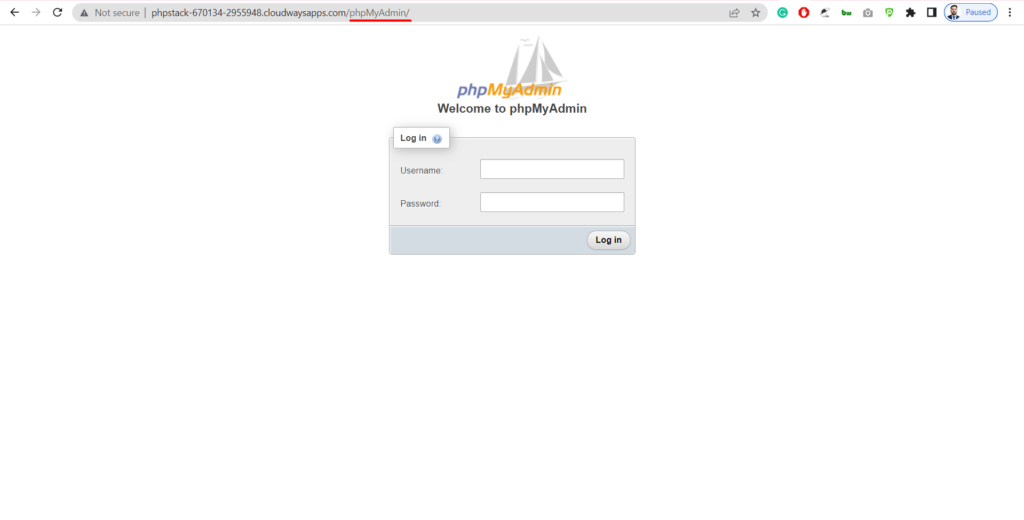
Sử dụng thông tin đăng nhập của cơ sở dữ liệu, bây giờ bạn có thể vào hệ thống.
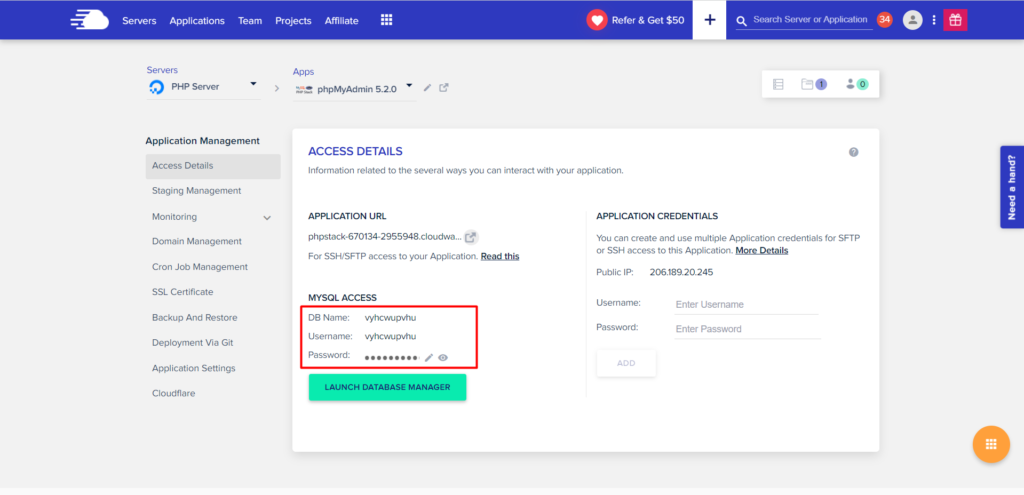
Có thể xem giao diện PHPMyAdmin sau khi đăng nhập thành công bằng thông tin đăng nhập cơ sở dữ liệu.
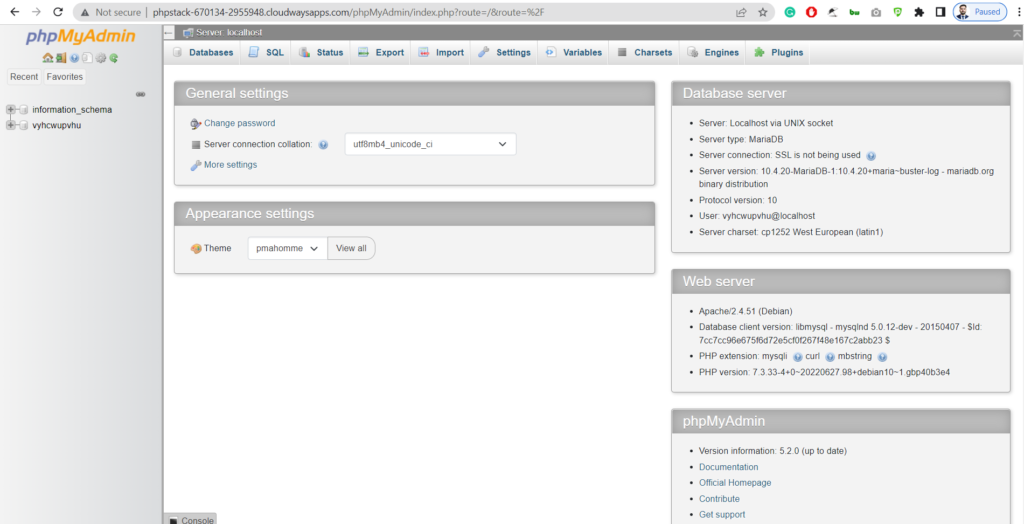
kết thúc
Xin chúc mừng, PHPMyAdmin đã được cài đặt thành công. Khi nó được thiết lập trên một máy chủ, bạn có thể sử dụng nó để kết nối với cơ sở dữ liệu của bất kỳ chương trình nào sử dụng máy chủ đó.




